本文主要是介绍HarmonyOS 鸿蒙应用开发( 五、快速实现ArkUI页面底部导航Tabs),希望对大家解决编程问题提供一定的参考价值,需要的开发者们随着小编来一起学习吧!
当页面信息较多时,为了让用户能够聚焦于当前显示的内容,需要对页面内容进行分类,提高页面空间利用率。Tabs组件可以在一个页面内快速实现视图内容的切换,一方面提升查找信息的效率,另一方面精简用户单次获取到的信息量。
通过ArkUI来实现应用中常见的导航效果——底部导航,我们是通过Tabs来实现,并且会使用自定义导航栏的形式来构建。
官方文档:文档中心-Tabs导航组件
基本布局
Tabs组件的页面组成包含两个部分,分别是TabContent和TabBar。TabContent是内容页,TabBar是导航页签栏,页面结构如下图所示,根据不同的导航类型,布局会有区别,可以分为底部导航、顶部导航、侧边导航,其导航栏分别位于底部、顶部和侧边。
图1 Tabs组件布局示意图

说明
- TabContent组件不支持设置通用宽度属性,其宽度默认撑满Tabs父组件。
- TabContent组件不支持设置通用高度属性,其高度由Tabs父组件高度与TabBar组件高度决定。
Tabs使用花括号包裹TabContent,如图2,其中TabContent显示相应的内容页。
TabContent() {Text('首页的内容').fontSize(30)}
.tabBar('首页')图2 Tabs与TabContent使用

每一个TabContent对应的内容需要有一个页签,可以通过TabContent的tabBar属性进行配置。在如下TabContent组件上设置属性tabBar,可以设置其对应页签中的内容,tabBar作为内容的页签。
设置多个内容时,需在Tabs内按照顺序放置。
Tabs() {TabContent() {Text('首页的内容').fontSize(30)}.tabBar('首页')TabContent() {Text('推荐的内容').fontSize(30)}.tabBar('推荐')TabContent() {Text('发现的内容').fontSize(30)}.tabBar('发现')TabContent() {Text('我的内容').fontSize(30)}.tabBar("我的")
}底部导航
底部导航是应用中最常见的一种导航方式。底部导航位于应用一级页面的底部,用户打开应用,能够分清整个应用的功能分类,以及页签对应的内容,并且其位于底部更加方便用户单手操作。底部导航一般作为应用的主导航形式存在,其作用是将用户关心的内容按照功能进行分类,迎合用户使用习惯,方便在不同模块间的内容切换。
图3 底部导航栏
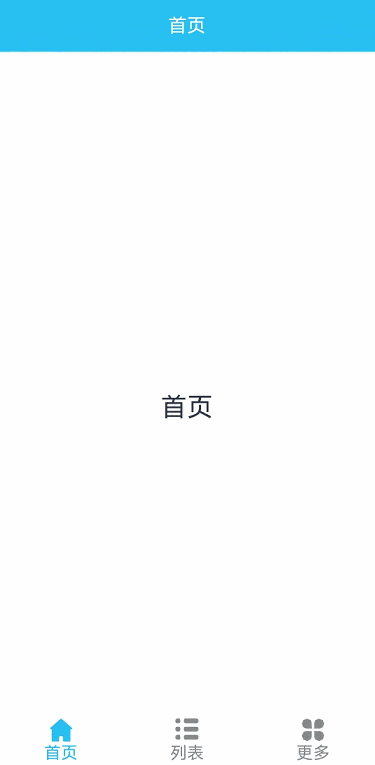
导航栏位置使用Tabs的参数barPosition进行设置,默认情况下,导航栏位于顶部,参数默认值为Start。设置为底部导航需要在Tabs传递参数,设置barPosition为End。
Tabs({ barPosition: BarPosition.End }) {// TabContent的内容:首页、发现、推荐、我的...
}完整代码
每一个TabContent对应的内容需要有一个页签,可以通过TabContent的tabBar属性进行配置。
新建一个变量currentIndex,用来表示当前页签的索引 。
新建一个变量TabsController,它是Tabs组件的控制器,用于控制Tabs组件进行页签切换。
借助Builder装饰器的方式来实现,参数这里我们定义四个参数:标题title、当前索引targetIndex、选中状态时的图片资源selectedImg、未选中状态时的图片资源normalImg。
关于Builder装饰器的内容可以参考以下文档:@Builder装饰器:自定义构建函数
样式上我们使用线性布局Column来实现上图下文的样式,点击事件通过控制器来实现页签的切换,最终自定义标题栏我们可以实现为以下形式:
// 自定义导航页签的样式@Builder TabBuilder(title: string, targetIndex: number, selectedImg: Resource, normalImg: Resource) {Column() {Image(this.currentIndex === targetIndex ? selectedImg : normalImg).size({ width: 25, height: 25 })Text(title).fontColor(this.currentIndex === targetIndex ? '#28bff1' : '#8a8a8a')}.width('100%').height(50).justifyContent(FlexAlign.Center).onClick(() => {this.currentIndex = targetIndexthis.controller.changeIndex(this.currentIndex)})}自定义标题栏实现完成之后,我们就可以在Tabs组件中进行调用了。
完整代码:
@Entry
@Component
struct Index {@State currentIndex: number = 0private controller: TabsController = new TabsController()// 自定义导航页签的样式@Builder TabBuilder(title: string, targetIndex: number, selectedImg: Resource, normalImg: Resource) {Column() {Image(this.currentIndex === targetIndex ? selectedImg : normalImg).size({ width: 25, height: 25 })Text(title).fontColor(this.currentIndex === targetIndex ? '#28bff1' : '#8a8a8a')}.width('100%').height(50).justifyContent(FlexAlign.Center).onClick(() => {this.currentIndex = targetIndexthis.controller.changeIndex(this.currentIndex)})}build() {Column() {Tabs({barPosition: BarPosition.End,controller: this.controller}) {TabContent() {Column() {// 标题栏Text("首页").size({ width: '100%', height: 50 }).backgroundColor("#28bff1").fontColor("#ffffff").textAlign(TextAlign.Center).fontSize("18fp")// 内容项Text("首页").width('100%').height('100%').textAlign(TextAlign.Center).fontSize("25fp")}.size({ width: '100%', height: '100%' })}.tabBar(this.TabBuilder('首页', 0, $r('app.media.icon_indexed'), $r('app.media.icon_index')))TabContent() {Column() {// 标题栏Text("列表").size({ width: '100%', height: 50 }).backgroundColor("#28bff1").fontColor("#ffffff").textAlign(TextAlign.Center).fontSize("18fp")Text("列表").width('100%').height('100%').textAlign(TextAlign.Center).fontSize("25fp")}.size({ width: '100%', height: '100%' })}.tabBar(this.TabBuilder('列表', 1, $r('app.media.icon_listed'), $r('app.media.icon_list')))TabContent() {Column() {// 标题栏Text("更多").size({ width: '100%', height: 50 }).backgroundColor("#28bff1").fontColor("#ffffff").textAlign(TextAlign.Center).fontSize("18fp")Text("更多").width('100%').height('100%').textAlign(TextAlign.Center).fontSize("25fp")}.size({ width: '100%', height: '100%' })}.tabBar(this.TabBuilder('更多', 2, $r('app.media.icon_othered'), $r('app.media.icon_other')))}.scrollable(false) // 禁止滑动切换}.width('100%').height('100%')}
}顶部导航
当内容分类较多,用户对不同内容的浏览概率相差不大,需要经常快速切换时,一般采用顶部导航模式进行设计,作为对底部导航内容的进一步划分,常见一些资讯类应用对内容的分类为关注、视频、数码,或者手机的主题应用中对主题进行进一步划分为图片、视频、字体等。
图4 顶部导航栏

Tabs组件默认的barPosition参数为Start,即顶部导航模式。
Tabs({ barPosition: BarPosition.Start }) {// TabContent的内容:关注、视频、游戏、数码、科技、体育、影视...
}侧边导航
侧边导航是手机应用较为少见的一种导航模式,更多适用于平板横屏界面,用于对应用进行导航操作,由于用户的视觉习惯是从左到右,侧边导航栏默认为左侧侧边栏。
图5 侧边导航栏

实现侧边导航栏需要设置Tabs的属性vertical为true。在底部导航和顶部导航实现中,其默认值为false,表明内容页和导航栏垂直方向排列。
Tabs({ barPosition: BarPosition.Start }) {// TabContent的内容:首页、发现、推荐、我的...
}
.vertical(true)
.barWidth(100)
.barHeight(200)自定义导航栏
对于底部导航栏,一般作为应用主页面功能区分,为了更好的用户体验,会组合文字以及对应语义图标表示页签内容,这种情况下,需要自定义导航页签的样式。
图9 自定义导航栏图

系统默认情况下采用了下划线标志当前活跃的页签,而自定义导航栏需要自行实现相应的样式,用于区分当前活跃页签和未活跃页签。
设置自定义导航栏需要使用tabBar的参数,以其支持的CustomBuilder的方式传入自定义的函数组件样式。例如这里声明TabBuilder的自定义函数组件,传入参数包括页签文字title,对应位置index,以及选中状态和未选中状态的图片资源。通过当前活跃的currentIndex和页签对应的targetIndex匹配与否,决定UI显示的样式。
@Builder TabBuilder(title: string, targetIndex: number, selectedImg: Resource, normalImg: Resource) {Column() {Image(this.currentIndex === targetIndex ? selectedImg : normalImg).size({ width: 25, height: 25 })Text(title).fontColor(this.currentIndex === targetIndex ? '#1698CE' : '#6B6B6B')}.width('100%').height(50).justifyContent(FlexAlign.Center)
}在TabContent对应tabBar属性中传入自定义函数组件,并传递相应的参数。
TabContent() {Column(){Text('我的内容') }.width('100%').height('100%').backgroundColor('#007DFF')
}
.tabBar(this.TabBuilder('我的', 0, $r('app.media.mine_selected'), $r('app.media.mine_normal')))切换至指定页签
在不使用自定义导航栏时,系统默认的Tabs会实现切换逻辑。在使用了自定义导航栏后,切换页签的逻辑需要手动实现。即用户点击对应页签时,屏幕需要显示相应的内容页。
切换指定页签需要使用TabsController,TabsController是Tabs组件的控制器,用于控制Tabs组件进行页签切换。通过TabsController的changeIndex方法来实现跳转至指定索引值对应的TabContent内容。
private tabsController : TabsController = new TabsController()
@State currentIndex:number = 0;@Builder TabBuilder(title: string, targetIndex: number) {Column() {Text(title).fontColor(this.currentIndex === targetIndex ? '#1698CE' : '#6B6B6B')}....onClick(() => {this.currentIndex = targetIndex;this.tabsController.changeIndex(this.currentIndex);})
}使用自定义导航栏时,在tabBar属性中传入对应的@Builder,并传入相应的参数。
Tabs({ barPosition: BarPosition.End, controller: this.tabsController }) {TabContent(){...}.tabBar(this.TabBuilder('首页',0))TabContent(){...}.tabBar(this.TabBuilder('发现',1))TabContent(){...}.tabBar(this.TabBuilder('推荐',2))TabContent(){...}.tabBar(this.TabBuilder('我的',3))
}滑动切换导航栏
在不使用自定义导航栏的情况下,Tabs默认会实现tabBar与TabContent的切换联动。但在使用了自定义导航栏后,使用TabsController可以实现点击页签与页面内容的联动,但不能实现滑动页面时,页面内容对应页签的联动。即用户在使用滑动屏幕切换页面内容时,页签栏需要同步切换至内容对应的页签。
此时需要使用Tabs提供的onChange事件方法,监听索引index的变化,并将其当前活跃的index值传递给currentIndex,实现页签内容的切换。
Tabs({ barPosition: BarPosition.End, controller: this.tabsController }) {TabContent() {...}.tabBar(this.TabBuilder('首页', 0))TabContent() {...}.tabBar(this.TabBuilder('发现', 1))TabContent() {...}.tabBar(this.TabBuilder('推荐', 2))TabContent() {...}.tabBar(this.TabBuilder('我的', 3))
}.onChange((index) => {this.currentIndex = index
})写在最后
- 如果你觉得这篇内容对你还蛮有帮助,我想邀请你帮我三个小忙:
- 点赞,转发,有你们的 『点赞和评论』,才是我创造的动力。
- 关注博主,同时可以期待后续文章ing🚀,不定期分享原创知识。
- 想要获取更多完整鸿蒙最新VIP学习资料,请关注猫哥公众号【猫青年】,回复“鸿蒙”获取

其他资源
https://developer.harmonyos.com/cn/docs/documentation/doc-references-V3/ts-container-tabs-0000001478181433-V3
文档中心--@Builder装饰器:自定义构建函数
【HarmonyOS】初识ArkUI——快速实现页面导航之Tabs_鸿蒙 ark 底部导航栏-CSDN博客
这篇关于HarmonyOS 鸿蒙应用开发( 五、快速实现ArkUI页面底部导航Tabs)的文章就介绍到这儿,希望我们推荐的文章对编程师们有所帮助!




